S predlogo HVAC Plan (Načrt HVAC ) lahko postavite ogrevanje, ventilacijo in hlajenje. Načrte HVAC lahko ustvarite na prazni strani ali kot plast v obstoječem tlorisu.
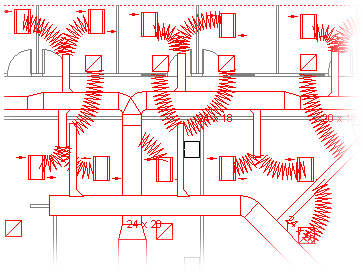
-
Zaženite Visio.
-
Začnite načrt HVAC na enega od teh načinov:
Kot novo risbo
-
V predlogi ali kategoriji Zemljevidi in tlorisi kliknite Načrt > HVAC.
Ta vrsta risbe privzeto odpre risalno stran za risanje s prilagojeno velikostjo ležeči usmerjenosti

Kot plast v tlorisu CAD
-
Ustvarite novo risbo načrta HVAC . To naredite tako, da upoštevate navodila v prejšnjem razdelku.
-
Na zavihku Vstavljanje kliknite Risba CAD.
-
V pogovornem oknu Vstavljanje risbe AutoCAD se premaknite do datoteke CAD, jo izberite in kliknite Odpri.
-
Če želite sprejeti velikost in merilo risbe CAD, kliknite V redu.
Opomba: Če je merilo risbe CAD drugačno od merila na strani za risanje, boste vprašani, ali želite prilagoditi merila ali nadaljevati brez ujemanja.
-
Ko vstavite risbo, jo lahko povečate ali pomanjšate, premikate ali pa spremenite njeno merilo. Visiovo plast, ki vsebuje risbo CAD, lahko tudi zaklenete. Če želite več informacij, glejte Spreminjanje lastnosti plasti AutoCAD.
Namig: Če želite spremeniti lastnosti vstavljene risbe CAD (če želite na primer spremeniti njene nastavitve merila ali zaščite), z desno tipko miške kliknite risbo, pokažite na Risani predmet CAD in nato kliknite Lastnosti.
Kot plast v obstoječem Visiovem tlorisu
-
V Visiu poiščite obstoječo risbo tlorisa, ki jo želite uporabiti.
Namig: Obstoječe plasti risbe lahko zaklenete, da jih ne morete nenamerno spremeniti, ko boste nad njimi ustvarjali nov načrt. Če želite več informacij, glejte Spreminjanje lastnosti plasti AutoCAD.
-
-
V podoknu Oblike iz kanala HVAC povlecite oblike dela na stran za risanje.
-
Spremenite velikost oblik kanala.
Spreminjanje velikosti z raztegovanjem
-
Spremenite velikost dolžine kanala ali širine tako, da povlečete ročice za izbiranje.
-
Spremenite velikost kanalov ali spremenite kote vej tako, da povlečete ročice kontrolnika.
Če si želite ogledati namig, ki opisuje funkcijo ročice kontrolnika na izbrani obliki, postavite kazalec na ročico.
Spreminjanje velikosti z vnosom mer
-
Z desno tipko miške kliknite obliko kanala in nato kliknite Lastnosti.
-
V pogovornem oknu Lastnosti oblike prilagodite poljubno razpoložljivo dimenzijo in kliknite V redu.
-
-
Povežite oblike kanalov.
-
Prvo obliko dupe postavite na risbo.
-
Kliknite in povlecite točko povezave na drugi obliki kanala do točke povezave na prvi obliki kanala.
Opomba: Kazalec mora biti nad točko povezave ali blizu točke povezave, ki jo želite vzpostaviti s prvo obliko, kot je prikazano na sliki.
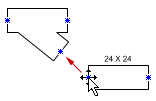
-
Spustite tipko miške, ko se točke povezave na obeh oblikah prikažejo kot zelen kvadratek.
Oblikeductwork se samodejno zasukajo v položaj, ujemajo z velikostjo kanala, s katerim so povezani, in se prilepijo druga na drugo, kot je prikazano na sliki.
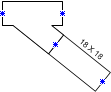
-
Če želite še naprej povezujeti oblike kanalov, ponovite 2. in 3. korak.
Namig: Če želite pokazati ali skriti točke povezave, v meniju Pogled kliknite Točke povezave.
-
-
Label ductwork shapes. Preprosto dvokliknite obliko in začnite vnašati besedilo oznake v polje z besedilom.
Add a label showing duct size
-
Z desno tipko miške kliknite obliko kanala in nato kliknite Pokaži velikost kanala.
Opomba: Simbol premera (Ø) se samodejno doda oznaki krožnih vodov.
-
Oznako prestavite tako, da povlečete ročico kontrolnika oznake.
-
-
Označite lokacije registrov, žarov, difuzorjev in drugih oblik opreme HVAC na risbi.
-
Iz Registri Grills in Diffusers, povlecite oblike na vrh kanal ali povlecite oblike na stran za risanje in jih priključite na kanal z uporabo upognjenega kanala.
-
Iz opreme HVAC povlecite oblike na vrh kanala.
Opomba: Oblike iz registrov, žarov in difuzorjev ter opreme HVAC so shematski simboli in se ne bodo zavrteti ali prilepili na ductwork.
-
Namig: Nekatere oblike kanalov lahko konfigurirate tako, da jih kliknete z desno tipko miške in nato kliknete ukaz v priročnem meniju. Spremenite lahko na primer raven kanal iz pravokotnega v krožnega in prikažete ali skrijete velikost kanala.










